NộI Dung
- Vấn đề # 2 - Fitbit không nhận được thông báo từ thiết bị Android
- Vấn đề # 3 - Fitbit không sạc đúng cách
- Vấn đề # 4 - Sự cố với Xem nhanh và nhấn nhận dạng
- Vấn đề # 5 - Fitbit isn cập nhật đúng cách
- Vấn đề # 6 - Báo động im lặng Fitbit, ngừng hoạt động
- Vấn đề # 7 - Phá vỡ băng tần Fitbit
- Cách khởi động lại thiết bị Fitbit của bạn

Trình theo dõi Fitbit đồng bộ hóa với các thiết bị Android thông qua Bluetooth và thật không may, công nghệ đôi khi có thể không đáng tin cậy. Nếu bạn gặp sự cố khi đồng bộ hóa dữ liệu từ Fitbit sang thiết bị Android, giải pháp của bạn có thể nằm trong menu Cài đặt ứng dụng Fitbit của bạn.
Các giải pháp tiềm năng:
- Đảm bảo ứng dụng Fitbit được cài đặt trên điện thoại Android của bạn. Bạn cũng cần phải chắc chắn rằng điện thoại của bạn đã bật Bluetooth (Cài đặt> Bluetooth> Bật) và rằng bạn chỉ đang cố gắng kết nối Fitbit của mình với một điện thoại hoặc máy tính bảng hỗ trợ Bluetooth.
- Đảm bảoLuôn kết nối tùy chọn trong ứng dụng Fitbit được bật. Để thực hiện việc này, hãy mở ứng dụng Fitbit, chọnTài khoản, chọn trình theo dõi của bạn, sau đó cuộn xuống phía dưới và đảm bảoLuôn kết nối bật tắt được bật.
- Đảm bảoĐồng bộ cả ngày tùy chọn trong ứng dụng Fitbit được bật. Để thực hiện việc này, hãy mở ứng dụng Fitbit, chọnTài khoản, chọn trình theo dõi của bạn, sau đó đảm bảoĐồng bộ cả ngày bật tắt được bật.
- Hãy thử xóa và thêm lại thiết bị Fitbit của bạn khỏi tài khoản Fitbit của bạn. Mở ứng dụng Fitbit, chọnTài khoản, chọn trình theo dõi của bạn, sau đó nhấn vào biểu tượng thùng rác ở góc trên bên phải. Lựa chọnkhông ghép đôi. Sau đó, bạn có thể ghép nối thiết bị Fitbit của mình với tài khoản Fitbit của bạn.
- Nếu điện thoại thông minh của bạn đang chạy Android 6.0 Marshmallow trở lên, bạn có thể cần phải cấp quyền cho ứng dụng Fitbit để quét các thiết bị Bluetooth theo cách thủ công.
- Để làm như vậy, hãy vào menu Cài đặt điện thoại của bạn, sau đó chọnỨng dụng và thông báo, chọnFitbit ứng dụng, sau đó chọnQuyền. Khi bạn ở đó, hãy bật quyền chuyển đổi Vị trí.
- Ngoài ra, các dịch vụ định vị điện thoại của bạn cần được bật để quét các thiết bị Bluetooth. Để làm như vậy, hãy vào menu Cài đặt điện thoại của bạn, sau đó chọn An ninh & địa điểm, sau đóVị trí. Khi bạn đã ở đó, hãy bật chuyển đổi Vị trí.
- Bạn có thể cần phải thoát khỏi ứng dụng Fitbit. Từ thiết bị di động của bạn, đi đếnCài đặt> Ứng dụng> Fitbit> Buộc dừng.
- Hãy thử tắt và bật lại Bluetooth. Từ thiết bị di động của bạn, đi đếnCài đặt> Bluetooth, sau đó tắt Bluetooth, sau đó bật.
- Hãy thử khởi động lại thiết bị di động của bạn.
- Nếu vẫn thất bại, hãy thử gỡ cài đặt và cài đặt lại ứng dụng Fitbit.
Vấn đề # 2 - Fitbit không nhận được thông báo từ thiết bị Android

Trả lời thông minh của Google Allo trên Versa
Đôi khi những người theo dõi Fitbit đã giành chiến thắng nhận được thông báo từ các thiết bị Android. Nếu điều này xảy ra với bạn, bạn có thể cần phải khởi động lại thiết bị theo dõi thể dục hoặc gây rối với cài đặt Bluetooth Bluetooth của điện thoại.
Các giải pháp tiềm năng:
- Trước tiên, hãy chắc chắn rằng bạn trong vòng 20 feet trên thiết bị di động của bạn. Như đã nêu trước đó, trình theo dõi Fitbit kết nối với điện thoại thông minh qua Bluetooth, do đó, bạn sẽ phải đảm bảo rằng bạn có thể kết nối trong phạm vi để duy trì kết nối. Nếu trình theo dõi và thiết bị di động của bạn ở quá xa nhau, bạn đã giành được thông báo nhận được thông báo hoặc chúng có thể bị trì hoãn.
- Hãy chắc chắn rằng bạn không có một thiết bị Bluetooth khác được kết nối với điện thoại thông minh của bạn. Điều này có thể gây nhiễu, ngăn thông báo xuất hiện trên trình theo dõi Fitbit của bạn.
- Nếu bạn nhận được thông báo bị trì hoãn trên Fitbit, kết nối Bluetooth của bạn có thể không ổn định. Từ ứng dụng Fitbit, chọnTài khoản, chọn trình theo dõi của bạn, sau đóThông báo cuộc gọi và văn bản, sau đó đảm bảoKích hoạt tiện ích thông báo Được bật.
- Người dùng Fitbit Surge: vuốt qua đểCài đặt và chắc chắn rằngThông báo được đặt thànhTrên.
- Người dùng Fitbit Blaze: giữ nút trên cùng bên phải trong vài giây và đảm bảoThông báo được đặt thànhTrên.
- Đảm bảo điện thoại thông minh của bạn không có mạngĐừng làm phiền chế độ.
- Bạn có thể cần phải thoát khỏi ứng dụng Fitbit. Từ thiết bị di động của bạn, đi đếnCài đặt> Ứng dụng> Fitbit> Buộc dừng.
- Hãy thử tắt và bật lại Bluetooth. Từ thiết bị di động của bạn, đi đếnCài đặt> Bluetooth, sau đó tắt Bluetooth, sau đó bật.
- Hãy thử khởi động lại thiết bị di động của bạn.
- Hãy thử khởi động lại thiết bị Fitbit của bạn. Để được hướng dẫn về cách làm như vậy, có thể tìm thấy hướng dẫn bên dưới.
- Nếu vẫn thất bại, hãy thử gỡ cài đặt và cài đặt lại ứng dụng Fitbit.
Vấn đề # 3 - Fitbit không sạc đúng cách

Không ai thích thức dậy vào buổi sáng với Fitbit đã chết. Nếu trình theo dõi Fitbit của bạn không được sạc đúng cách, bạn có thể cần phải chuyển đổi cáp sạc hoặc làm sạch thiết bị của mình.
Các giải pháp tiềm năng:
- Đảm bảo bộ theo dõi và cáp sạc Fitbit của bạn sạch sẽ. Bụi và mảnh vụn có thể tích tụ theo thời gian, điều này có thể ngăn thiết bị sạc đúng cách. Dưới đây là một hướng dẫn về cách làm sạch trình theo dõi của bạn.
- Hãy thử cắm bộ sạc Fitbit của bạn vào một cổng USB khác. Sử dụng bộ sạc tường được chứng nhận UL sẽ hoạt động, cũng như đầu vào USB đơn giản trên máy tính.Fitbit của bạn có thể không sạc đúng cách nếu bạn sử dụng bộ chia USB.
- Đảm bảo rằng các chân cắm trên thiết bị Fitbit của bạn được xếp đúng cách trên cáp sạc. Nếu các chân sạc trên thiết bị Fitbit của bạn không được xếp thẳng hàng trên bộ sạc, thiết bị của bạn sẽ được sạc đúng cách. Chúng tôi đã thấy điều này đặc biệt phổ biến khi sạc Alta.
- Bạn có thể cần phải khởi động lại thiết bị Fitbit của mình. Để được hướng dẫn về cách làm như vậy, có thể tìm thấy hướng dẫn bên dưới.
- Nếu bạn nhận thấy bộ sạc Fitbit của bạn bị hỏng một chút, bạn có thể cần phải thay thế nó. Bạn có thể mua bộ sạc mới tại trang web Fitbit xông.
Vấn đề # 4 - Sự cố với Xem nhanh và nhấn nhận dạng

Hầu hết các thiết bị Fitbit mới nhất đều đi kèm với một tính năng gọi là Quick View, cho phép bạn chỉ cần nâng cổ tay lên để đánh thức màn hình. Một số thiết bị này - như Alta, Charge 2 và Charge HR - cũng đi kèm với màn hình hỗ trợ nhấn, nghĩa là bạn có thể vuốt qua các menu như trên thiết bị màn hình cảm ứng thông thường. Thay vào đó, tất cả chỉ cần một cú chạm đơn giản gần hoặc trên màn hình để vuốt qua các số liệu thống kê hàng ngày của bạn.
Thật không may, nhiều người dùng Fitbit tuyên bố có vấn đề với cả Xem nhanh và nhận dạng nhấn quá chậm để phản hồi. Nếu bạn ở trên thuyền này, câu trả lời có thể nằm trong menu Cài đặt ứng dụng Fitbit của bạn.
Các giải pháp tiềm năng cho các vấn đề Xem nhanh:
- Để Chế độ xem nhanh hoạt động chính xác, thiết bị Fitbit của bạn cần biết cổ tay mà nó đeo trên cổ tay và bạn đeo tay phải hay tay trái. Để kiểm tra xem đây có phải là sự cố không, hãy mở ứng dụng Fitbit, chọnTài khoản, chọn trình theo dõi của bạn, sau đó đảm bảo chuyển đổi Chế độ xem nhanh được chuyển sangtrên.
- Trên cùng một màn hình đó, bạn sẽ thấy các tùy chọn để thay đổi vị trí cổ tay của mình và trên tay. Hãy chắc chắn rằng bạn đã đeo Fitbit trên cổ tay chính xác và bạn đã chọn cho dù bạn có phải là người thuận tay phải hay tay trái hay không. Điều này sẽ có ảnh hưởng lớn đến việc Quick View có hoạt động tốt hay không.
Các giải pháp tiềm năng cho các vấn đề nhận dạng vòi:
- Hãy chắc chắn rằng bạn đã khai thác thiết bị Fitbit của mình ở đúng vị trí. Fitbit khuyên bạn nên nhắm vào phía dưới màn hình, nơi trình theo dõi gặp gỡ ban nhạc. Ngoài ra, hãy chắc chắn rằng bạn không gõ quá mạnh hoặc quá mềm.
- Nếu có một độ trễ thứ hai hoặc hai kể từ khi bạn chạm vào thiết bị của mình, thì đó là bình thường. Chỉ cần chắc chắn rằng bạn đã cho thiết bị của bạn thời gian để phản ứng. Nếu bạn gặp rắc rối với nhận dạng vòi, hãy thử làm chậm vòi của bạn.
Vấn đề # 5 - Fitbit isn cập nhật đúng cách

Một số người gặp sự cố khi cập nhật chương trình cơ sở Fitbit thiết bị Fitbit của họ. Nếu điều này xảy ra với bạn, bạn có thể cần phải khởi động lại trình theo dõi hoặc thử đồng bộ hóa với một thiết bị di động hoặc máy tính khác.
Các giải pháp tiềm năng:
- Hãy thử khởi động lại thiết bị Fitbit của bạn. Để được hướng dẫn về cách làm như vậy, có thể tìm thấy hướng dẫn bên dưới.
- Sau đó, hãy thử cập nhật lại thiết bị của bạn. Nếu nó vẫn không hoạt động, hãy thử khởi động lại thiết bị di động của bạn.
- Nếu bạn đang cố gắng đồng bộ hóa Fitbit của mình với thiết bị di động, hãy thử xóa kết nối Bluetooth khỏi thiết bị di động của bạn.
- Để làm điều này, điều hướng đến Bluetooth trong menu cài đặt của thiết bị di động, hãy tìm thiết bị Fitbit của bạn, sau đó chọnQuên.
- Bạn có thể cần thử cập nhật Fitbit của mình thông qua một thiết bị di động hoặc máy tính khác. Để làm như vậy trên máy tính, hãy truy cập liên kết này, đăng nhập vào tài khoản Fitbit của bạn và thử cập nhật chương trình cơ sở của bạn.
- Nếu bạn vẫn có thể cập nhật, hãy thử xóa thiết bị Fitbit khỏi tài khoản Fitbit của bạn.
- Nếu bạn sử dụng thiết bị di động, hãy đếnTài khoản >> Xóa thiết bị này.
- Nếu bạn sử dụng trang web Fitbit, hãy đăng nhập vào tài khoản của bạn, nhấp vào biểu tượng bánh răng ở phía trên bên phải màn hình của bạn, sau đó nhấp vàoCài đặt> Thiết bị >> Xóa thiết bị này khỏi tài khoản của bạn.
- Tiếp theo, bạn sẽ cần phải thêm trình theo dõi của bạn trở lại tài khoản Fitbit của bạn. Trong phần Tài khoản của ứng dụng Fitbit, chọnThiết lập thiết bị và làm theo hướng dẫn. Khi thiết bị của bạn đã được kết nối lại, hãy nhấnCập nhật bây giờ.
Vấn đề # 6 - Báo động im lặng Fitbit, ngừng hoạt động

Hầu hết các thiết bị Fitbit có khả năng đánh thức bạn vào buổi sáng thông qua các báo động im lặng. Nếu báo động im lặng của bạn không hoạt động, thì thật không may, đó là một loạt các tùy chọn. Bạn cần phải kiểm tra động cơ rung Fitbit của bạn bằng các bước bên dưới. Nếu điều đó không hoạt động, Fitbit khuyên bạn nên liên hệ với bộ phận Hỗ trợ khách hàng.
Các giải pháp tiềm năng:
- Trước tiên, hãy đảm bảo bạn có cài đặt báo thức im lặng trên thiết bị Fitbit của mình. Để thực hiện việc này, hãy mở ứng dụng Fitbit, chọnTài khoản, chọn thiết bị Fitbit của bạn, sau đó chọnBáo động im lặng.
Nếu đó không phải là vấn đề, thì đây là cách để kiểm tra động cơ rung Fitbit của bạn:
- Fitbit Charge 3 - Chỉ cần nhấn nút bên cạnh Charge 3 của bạn trong khi nó bật. Theo dõi của bạn nên rung.
- Fitbit Versa - Trên Versa của bạn, vuốt qua và chọn tùy chọn Timer. Nhấn Đồng hồ bấm giờ, sau đó nhấn biểu tượng Play. Theo dõi của bạn nên rung.
- Fitbit Ionic - Từ mặt đồng hồ chính, nhấn và giữ nút ở bên trái. Theo dõi của bạn nên rung hai lần.
- Ngoài ra, bạn có thể vuốt quaHẹn giờ màn hình, chạm vào nó, sau đó nhấn vào biểu tượng phát. Theo dõi của bạn nên rung.
- Fitbit Ace - Kẹp Ace của bạn vào cáp sạc và đảm bảo cáp được cắm vào cổng USB trên máy tính của bạn. Nhấn nút trên cáp sạc để kiểm tra độ rung.
- Fitbit Blaze - Vuốt qua Hẹn giờ màn hình, sau đó chạm vào nó. NhấnĐồng hồ bấm giờ, sau đó nhấn vào biểu tượng phát. Theo dõi của bạn nên rung.
- Fitbit Alta - Kẹp Alta của bạn vào cáp sạc và đảm bảo cáp được cắm vào cổng USB trên máy tính của bạn. Nhấn nút trên cáp sạc để kiểm tra độ rung.
- Fitbit Alta HR - Kẹp Alta HR của bạn vào cáp sạc và đảm bảo cáp được cắm vào cổng USB trên máy tính của bạn. Nhấn nút trên cáp sạc để kiểm tra độ rung.
- Fitbit Charge 2 - Kẹp Charge 2 của bạn vào cáp sạc và đảm bảo cáp được cắm vào cổng USB trên máy tính của bạn. Trình theo dõi của bạn sẽ rung khi bạn kết nối cáp.
- Fitbit Charge và Charge HR - Nhấn và giữ nút bên trên trình theo dõi của bạn để vào chế độ tập thể dục. Theo dõi của bạn nên rung.
- Fitbit Flex 2 - Cắm cáp sạc của bạn vào cổng USB trên máy tính của bạn, sau đó tháo thiết bị theo dõi khỏi dây đeo tay. Nhấn bộ theo dõi vào cáp sạc. Theo dõi của bạn nên rung.
- Fitbit Flex - Chạm vào bên dưới hàng đèn trên thiết bị Flex của bạn. Bạn sẽ cảm thấy máy theo dõi của bạn rung và vào chế độ ngủ.
- Fitbit Surge - Cắm Surge của bạn vào cáp sạc và đảm bảo cáp được cắm vào cổng USB trên máy tính của bạn. Theo dõi của bạn nên rung.
- Fitbit One - Kẹp chiếc One của bạn vào cáp sạc và đảm bảo cáp được cắm vào cổng USB trên máy tính của bạn. Theo dõi của bạn nên rung.
Vấn đề # 7 - Phá vỡ băng tần Fitbit

Các thiết bị Fitbit là những mảnh công nghệ chất lượng khá cao, nhưng chúng chắc chắn không phải là bất khả chiến bại. Nếu ban nhạc Fitbit của bạn bắt đầu bị hỏng, bạn sẽ cần tận dụng chính sách bảo hành của công ty.
Điều đáng chú ý là nếu bạn sở hữu Fitbit Versa, Ionic, Ace, Alta HR, Alta, Blaze, Charge 2 hoặc Flex 2 và hết bảo hành, bạn chỉ cần mua một băng tần mới mà không cần thay thế toàn bộ thiết bị. Nếu bạn có một trình theo dõi cũ hơn như Charge HR, Surge hoặc Flex, bạn sẽ muốn làm theo các bước dưới đây để thay thế nó.
Các giải pháp tiềm năng:
- Như đã lưu ý trên trang Trả lại và Bảo hành của Fitbit, bạn có tùy chọn trả lại thiết bị Fitbit của mình để được hoàn trả đầy đủ trong vòng 45 ngày kể từ ngày mua, miễn là bạn đặt mua thiết bị từ Fitbit.com.
- Ngoài ra, các sản phẩm được đặt hàng vào tháng 11 và tháng 12 có thể được trả lại cho đến ngày 31 tháng 1 năm sau hoặc 45 ngày (tùy theo thời gian nào dài hơn).
- Fitbit cũng cung cấp bảo hành giới hạn một năm cho người mua ban đầu của sản phẩm, đảm bảo rằng sản phẩm Fitbit không có lỗi về vật liệu và tay nghề trong sử dụng bình thường. Điều này có nghĩa là Fitbit sẽ khắc phục các thiệt hại gây ra cho thiết bị Fitbit của bạn trong năm đầu tiên, miễn là bạn là người mua ban đầu của thiết bị. Nếu bạn không, không may, bạn có thể không gặp may.
- Để biết thêm chi tiết về các chính sách của công ty, hãy nhớ truy cập trang Fitbit miễn phí hoặc liên hệ với nhóm hỗ trợ khách hàng của công ty để gửi khiếu nại.
Tìm kiếm các băng tần thay thế cho thiết bị của bạn? Tất nhiên, bạn có thể truy cập trang web Fitbit, để mua một sản phẩm thay thế hoặc truy cập các liên kết Amazon bên dưới để có giá rẻ hơn:
- Các băng tần thay thế Fitbit Charge 3 trên Amazon
- Các ban nhạc thay thế Fitbit Versa trên Amazon
- Các dải thay thế Fitbit Ionic trên Amazon
- Các ban nhạc thay thế Fitbit Ace trên Amazon
- Các ban nhạc thay thế Fitbit Alta HR trên Amazon
- Các băng tần thay thế Fitbit Charge 2 trên Amazon
- Băng tần thay thế Fitbit Flex 2 trên Amazon
- Các ban nhạc thay thế Fitbit Alta trên Amazon
- Các ban nhạc thay thế Fitbit Blaze trên Amazon
Cách khởi động lại thiết bị Fitbit của bạn
- Fitbit Charge 3 - Khi Fitbit Charge 3 của bạn được bật, nhấn và giữ nút bên trong tám giây. Trình theo dõi của bạn sẽ khởi động lại sau khi bạn thấy biểu tượng nụ cười và cảm thấy rung.
- Fitbit Versa -Nhấn và giữ các nút bên trái và dưới cùng bên phải cho đến khi bạn thấy logo Fitbit. Buông các nút và trình theo dõi của bạn sẽ khởi động lại.
- Fitbit Ionic - Nhấn và giữ các nút bên trái và dưới cùng bên phải cho đến khi bạn thấy logo Fitbit. Buông các nút và trình theo dõi của bạn sẽ khởi động lại.
- Fitbit Ace - Kẹp Ace của bạn vào cáp sạc và đảm bảo cáp được cắm vào cổng USB trên máy tính của bạn. Nhấn nút trên cáp sạc ba lần trong vòng tám giây. Vài giây sau, bạn sẽ thấy logo Fitbit trên màn hình thiết bị của bạn. Sau khi bạn nhìn thấy logo, rút phích cắm theo dõi của bạn khỏi cáp sạc.
- Fitbit Alta HR - Kẹp Alta HR của bạn vào cáp sạc và đảm bảo cáp được cắm vào cổng USB trên máy tính của bạn. Nhấn nút trên cáp sạc ba lần trong vòng tám giây. Vài giây sau, bạn sẽ thấy logo Fitbit trên màn hình thiết bị của bạn. Sau khi bạn nhìn thấy logo, rút phích cắm theo dõi của bạn khỏi cáp sạc.
- Fitbit Blaze - Bấm và giữ các nút bên trái và dưới cùng bên phải (Quay lại và Chọn) cùng một lúc cho đến khi bạn thấy logo Fitbit. Buông các nút và trình theo dõi của bạn sẽ khởi động lại.
- Fitbit Alta - Kẹp Alta của bạn vào cáp sạc và đảm bảo cáp được cắm vào cổng USB trên máy tính của bạn. Nhấn nút trên cáp sạc ba lần trong vòng tám giây. Vài giây sau, bạn sẽ thấy logo Fitbit trên màn hình thiết bị của bạn. Sau khi bạn nhìn thấy logo, rút phích cắm theo dõi của bạn khỏi cáp sạc.
- Fitbit Charge 2 - Kẹp Charge 2 của bạn vào cáp sạc và đảm bảo cáp được cắm vào cổng USB trên máy tính của bạn. Nhấn và giữ nút bên trên trình theo dõi của bạn trong bốn giây. Sau đó, bạn sẽ thấy logo Fitbit, tại đó trình theo dõi của bạn sẽ bắt đầu quá trình khởi động lại. Rút phích cắm theo dõi của bạn khỏi cáp.
- Fitbit Charge và Charge HR - Cắm Charge hoặc Charge HR của bạn vào cáp sạc và đảm bảo cáp được cắm vào cổng USB trên máy tính của bạn. Nhấn và giữ nút bên trong 10-12 giây. Bạn sẽ thấy logo Fitbit và số phiên bản xuất hiện trên màn hình theo dõi của bạn. Buông nút và rút thiết bị ra khỏi cáp.
- Fitbit Flex 2 - Cắm cáp sạc của bạn vào cổng USB trên máy tính của bạn, sau đó tháo thiết bị theo dõi khỏi dây đeo tay. Nhấn bộ theo dõi vào cáp sạc. Đảm bảo rằng các chân trên thiết bị theo dõi được căn chỉnh với các chân trên đế sạc. Nhấn nút trên cáp sạc (bên dưới ngăn theo dõi) ba lần trong vòng năm giây. Vài giây sau, đèn sẽ bắt đầu nhấp nháy đồng thời. Tháo Flex 2 khỏi cáp sạc.
- Fitbit Flex - Cắm cáp sạc của bạn vào cổng USB trên máy tính của bạn, sau đó tháo thiết bị theo dõi khỏi dây đeo tay. Nhấn bộ theo dõi vào cáp sạc. Chèn một đầu của kẹp giấy vào lỗ kim nhỏ ở mặt sau của bộ sạc trong 3-4 giây. Tháo Flex khỏi cáp sạc.
- Fitbit Surge - Bấm và giữ các nút bên trái và dưới cùng bên phải (Trang chủ và Chọn) trong 10-15 giây. Bạn sẽ thấy đèn flash màn hình và bắt đầu mờ đi, tại thời điểm đó bạn có thể buông nút. Sau khi màn hình của bạn tắt, đợi 10 giây và nhấn nút bên trái (Trang chủ) để bật lại thiết bị của bạn.
- Fitbit One - Cắm cáp sạc vào máy tính của bạn, sau đó cắm One vào cáp. Đảm bảo các điểm tiếp xúc vàng trên thiết bị theo dõi của bạn được căn chỉnh với các chân trên bộ sạc. Giữ nút Fitbit One của bạn trong 10-12 giây. Tháo thiết bị theo dõi của bạn khỏi cáp sạc, sau đó nhấn nút cho đến khi màn hình bật.
Vẫn có vấn đề? Nếu vậy, hãy chắc chắn để nói lên trong các ý kiến dưới đây. Chúng tôi sẽ làm hết sức mình để giúp đỡ!
Kế tiếp: Theo dõi tập thể dục tốt nhất | Đồng hồ chạy GPS tốt nhất
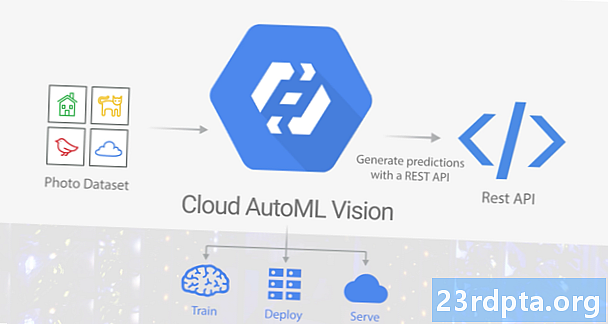

![Sự cố ngừng hoạt động của Google Cloud ảnh hưởng đến YouTube, Gmail, Snapchat và hơn thế nữa [Cập nhật: Đã giải quyết] Sự cố ngừng hoạt động của Google Cloud ảnh hưởng đến YouTube, Gmail, Snapchat và hơn thế nữa [Cập nhật: Đã giải quyết]](https://a.23rdpta.org/news/google-cloud-outage-affects-youtube-gmail-snapchat-and-more-update-resolved.jpg)